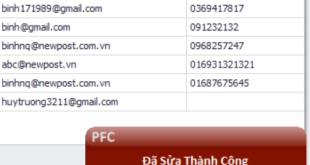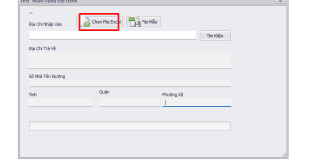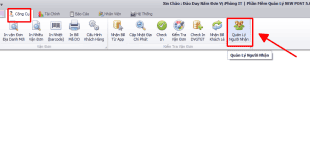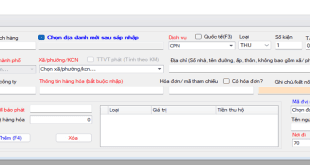Để gửi bảng kê cước dạng file Excel Anh/Chị làm theo các bước sau
Bước 1: Mở phần mền newpost chọn menu “Tạo Bảng kê Cước” như hình bên dưới
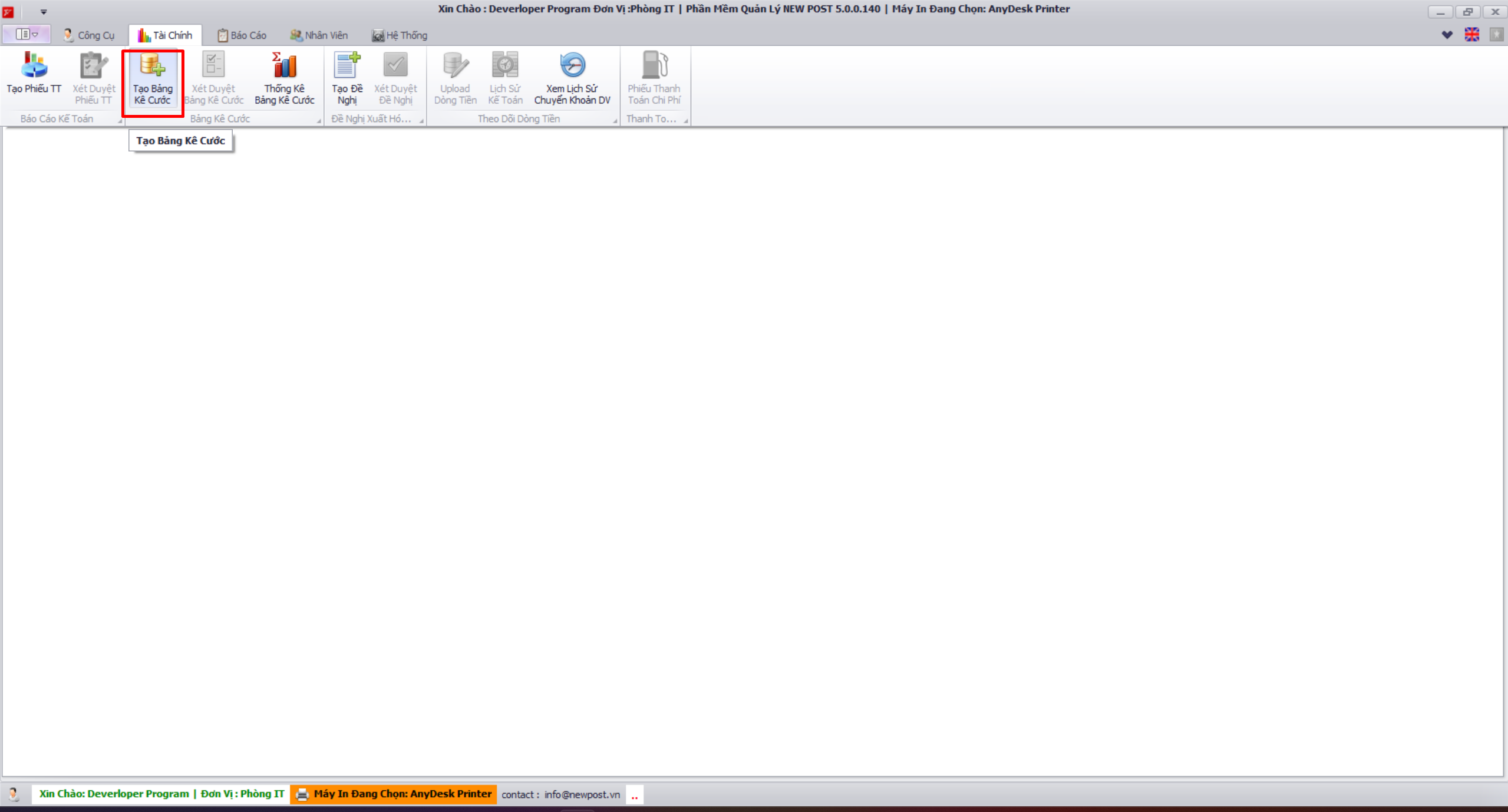
Bước 2: Màn hình tạo bảng kê cước hiện ra chọn khách hàng nhấp chức năng “đính kèm file excel”
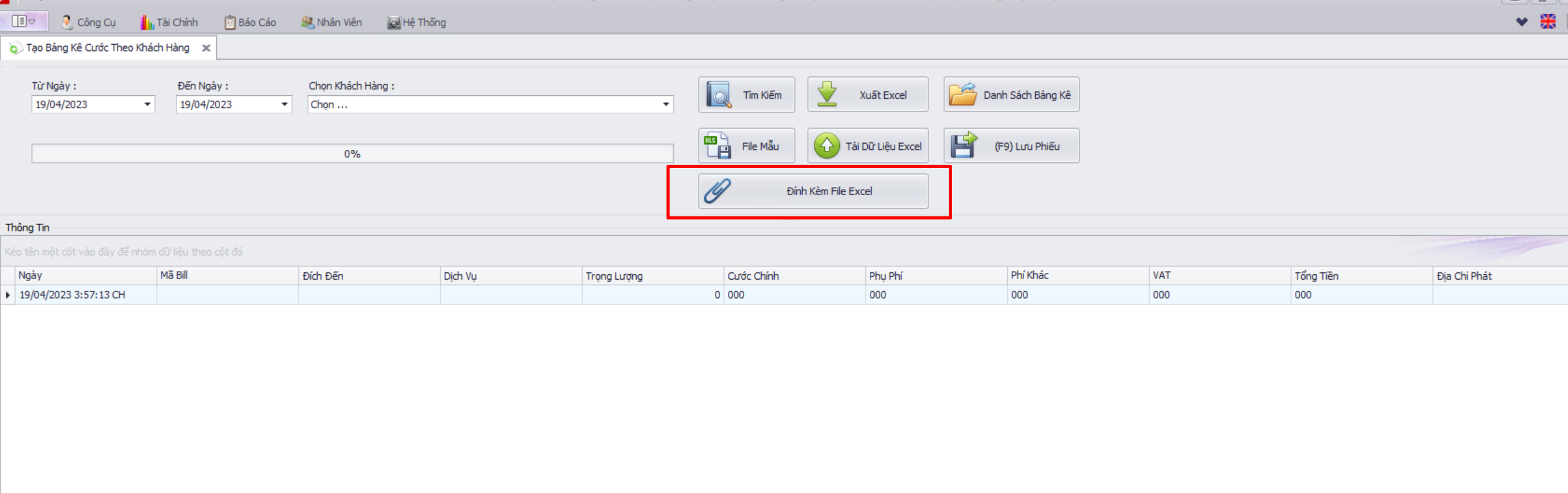
Bước 3: Hộp thoại yêu cầu nhập số tiền và chọn file bảng kê để lưu trữ upload lên hệ thống
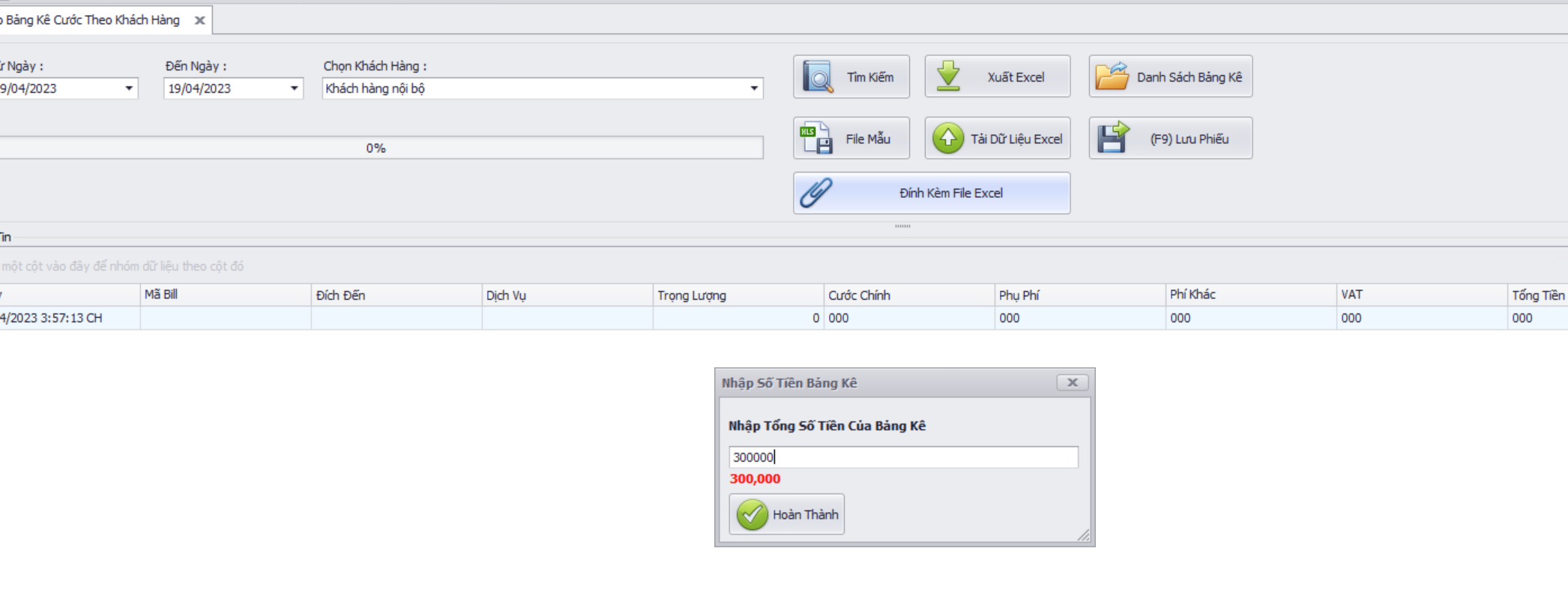
Chọn file excel cần lưu trữ
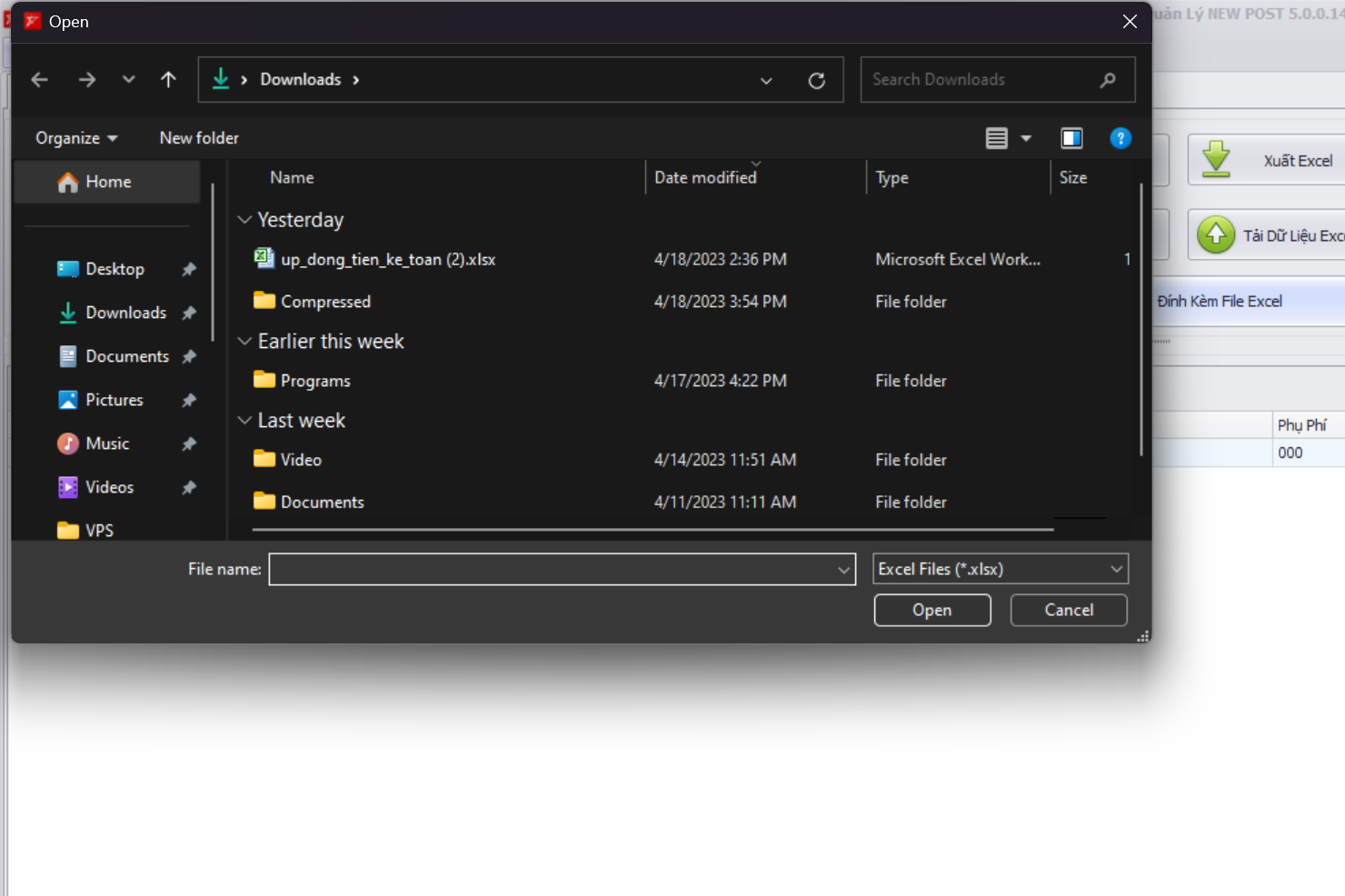
Bước 4: Sau khi hoàn tất sẽ nhận được thông báo như hình bên dưới
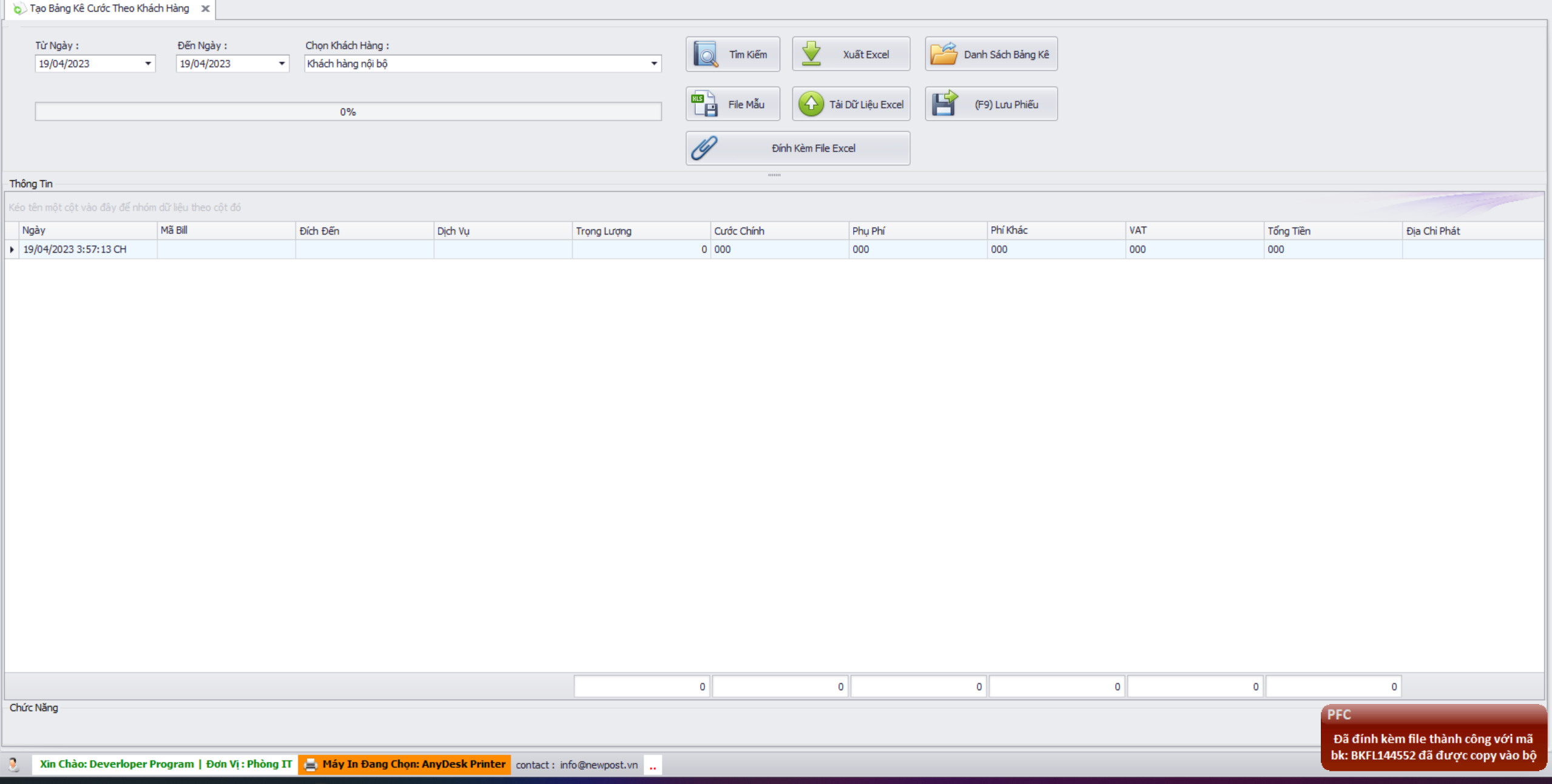
Có thể xem lại và tải file bảng kê đã up bằng chức năng “danh sách bảng kê”
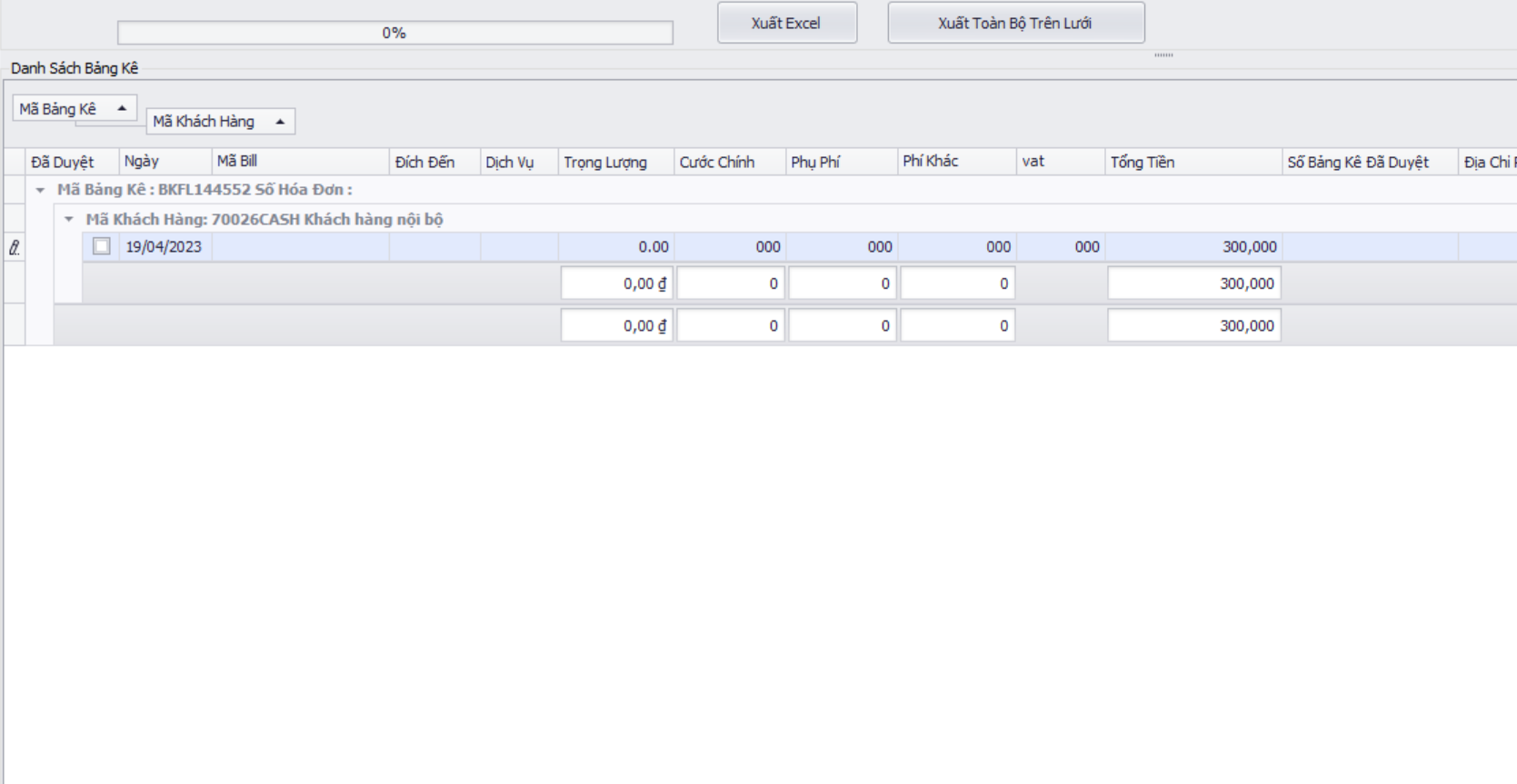
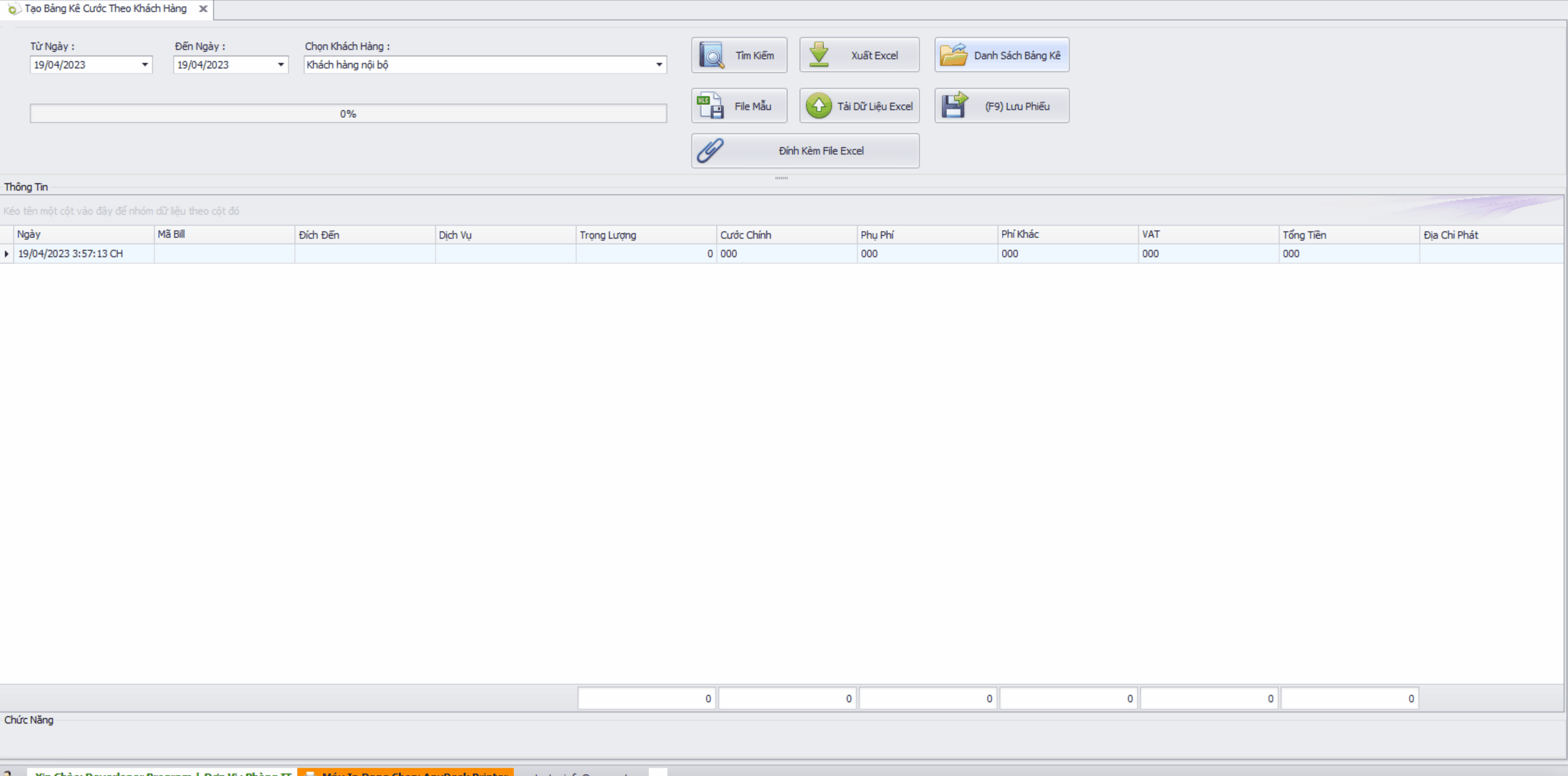
 NEW POST CÔNG TY CỔ PHẦN CHUYỂN PHÁT NHANH NEWPOST Chuyển Phát Nhanh Vượt Thời Gian
NEW POST CÔNG TY CỔ PHẦN CHUYỂN PHÁT NHANH NEWPOST Chuyển Phát Nhanh Vượt Thời Gian